The Talos Principle é um jogo de quebra-cabeça de 2014 desenvolvido pela Croteam e publicado pela Devolver Digital. O jogo gira em torno de um enredo filosófico, onde o jogador completa as tarefas dadas a eles por uma figura semelhante a um deus. Veja como jogar The Talos Principle no Linux.

Fazendo o Princípio Talos funcionar no Linux
O Princípio Talos funciona bem no Linux, pois é um jogo nativo para a plataforma. Dito isso, ele nunca foi lançado como um jogo independente e está disponível apenas no Steam. Portanto, você terá que instalar o Steam para Linux.
Instale o Steam
Para instalar o Steam para Linux, você precisará abrir uma janela de terminal na área de trabalho. Você pode abrir uma janela de terminal na área de trabalho pressionando Ctrl + Alt + T no teclado. Alternativamente, procure por “Terminal” no menu de aplicativos.
Quando a janela do terminal estiver aberta, siga as instruções de instalação da linha de comando abaixo que correspondem ao sistema operacional Linux que você usa atualmente.
Ubuntu
No Ubuntu, você pode instalar a versão mais recente do Steam usando o seguinte comando apt install .
sudo apt install Steam
Debian
Para fazer o Steam funcionar no Debian , você terá que baixar o pacote Steam DEB mais recente para o seu computador. Você pode baixar este pacote DEB rapidamente digitando o seguinte comando wget abaixo.
wget https://steamcdn-a.akamaihd.net/client/installer/steam.deb
Agora que o download do pacote foi concluído em seu computador, você terá que instalá-lo em seu sistema. Para instalar o pacote Steam DEB em seu computador, use o comando dpkg abaixo.
sudo dpkg -i steam.deb
Assim que o pacote DEB for instalado em seu sistema, o Steam será instalado. No entanto, você também precisará corrigir todas as dependências que podem não ter sido resolvidas durante a instalação.
sudo apt-get install -f
Arch Linux
É possível colocar o Steam instalado e funcionando no Arch Linux . No entanto, primeiro você precisará habilitar o repositório de software “multilib”. Para fazer isso, abra o arquivo /etc/pacman.conf em seu editor de texto favorito (como root).
Depois que o arquivo de texto estiver aberto, localize a seção “multilib” e remova o símbolo # da frente dela, bem como as linhas diretamente abaixo dela. Em seguida, salve as edições e sincronize novamente o Arch Linux com os servidores oficiais.
sudo pacman -Syy
Finalmente, instale a versão mais recente do Steam em seu computador Linux usando o comando pacman abaixo.
sudo pacman -S Steam
Fedora / OpenSUSE
Os usuários do Fedora e do OpenSUSE podem configurar o Steam por meio de repositórios de software incluídos no sistema operacional. Dito isso, a versão Flatpak do Steam funciona muito melhor e sugerimos instalá-la em seu lugar.
Flatpak
Para obter a versão Steam do Flatpak instalada e funcionando em seu sistema Linux, você precisa primeiro configurar o tempo de execução do Flatpak. Configure o tempo de execução Flatpak em seu PC Linux seguindo nosso guia sobre o assunto .
Então, quando o tempo de execução estiver instalado e funcionando, você poderá colocar o aplicativo Steam em funcionamento usando os dois comandos abaixo.
flatpak remote-add --if-not-existing flathub https://flathub.org/repo/flathub.flatpakrepo
flatpak install flathub com.valvesoftware.Steam
Instale o Princípio Talos no Linux
Com o Steam instalado em seu sistema Linux, abra-o na área de trabalho. Depois de aberto, siga as instruções passo a passo abaixo para ter o Princípio Talos instalado e funcionando em seu computador.
Passo 1: Dentro do Steam, encontre o botão “Store” e clique nele com o mouse. Ao selecionar este botão, você carregará a Steam Storefront. A partir daí, encontre a caixa de pesquisa e clique nela com o mouse.
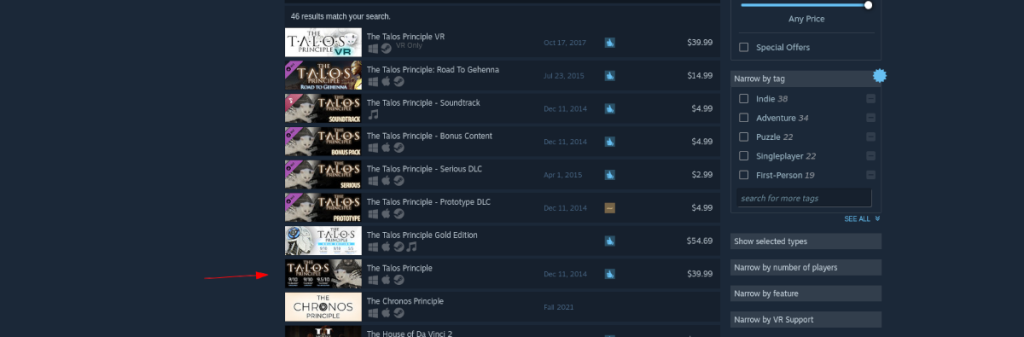
Digite “The Talos Principle” e pressione a tecla Enter para ver os resultados da pesquisa na caixa de pesquisa. Em seguida, olhe os resultados da pesquisa por “The Talos Principle” e selecione-o com o mouse para carregar a página Steam Store do jogo.
Passo 2: Na página Talos Principle Steam Storefront, localize o botão verde “Adicionar ao carrinho” e clique nele com o mouse. Ao selecionar este botão, você estará adicionando o jogo ao seu carrinho Steam.
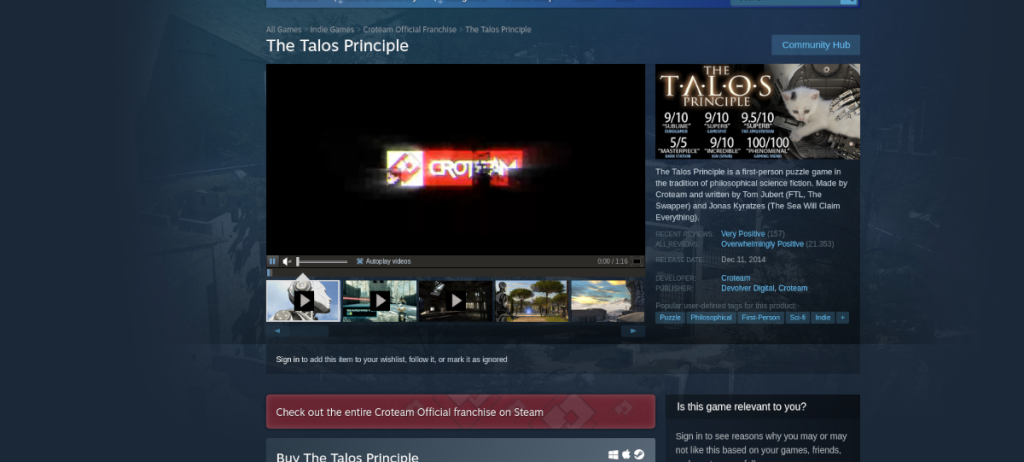
A partir daqui, encontre o ícone do carrinho Steam no canto superior direito e selecione-o com o mouse. Em seguida, passe pelo processo de compra do The Talos Principle para sua conta Steam.
Passo 3: Encontre o botão “Biblioteca” dentro do Steam e clique nele com o mouse para acessar sua biblioteca de jogos do Steam. Uma vez dentro da sua biblioteca de jogos Steam, encontre a caixa de pesquisa.
Clique na caixa de pesquisa com o mouse. Em seguida, digite “The Talos Principle”. Depois de digitar “The Talos Principle,” o jogo deve aparecer nos resultados. Selecione-o com o mouse para acessar o jogo em sua biblioteca de jogos.
Passo 4: Encontre o botão azul “INSTALAR” e selecione-o com o mouse. Ao clicar neste botão, o The Talos Principle começará a ser baixado para o seu computador. Quando o processo for concluído, o botão azul “INSTALAR” se tornará um botão verde “PLAY”.

Selecione o botão verde “PLAY” para iniciar o jogo. Aproveite e jogue feliz!


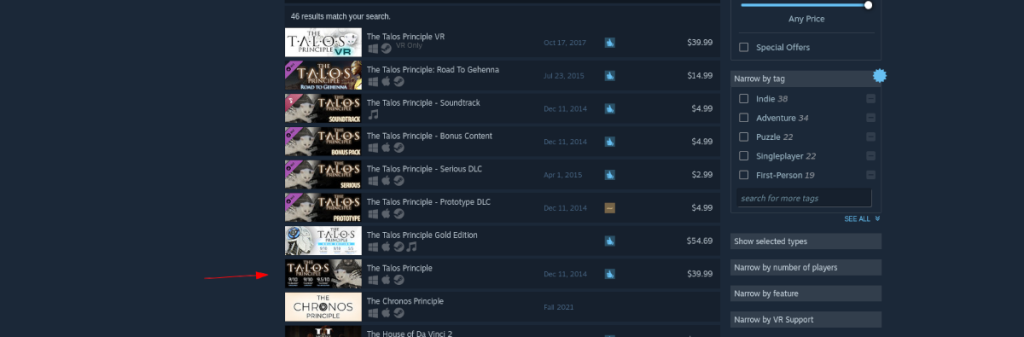
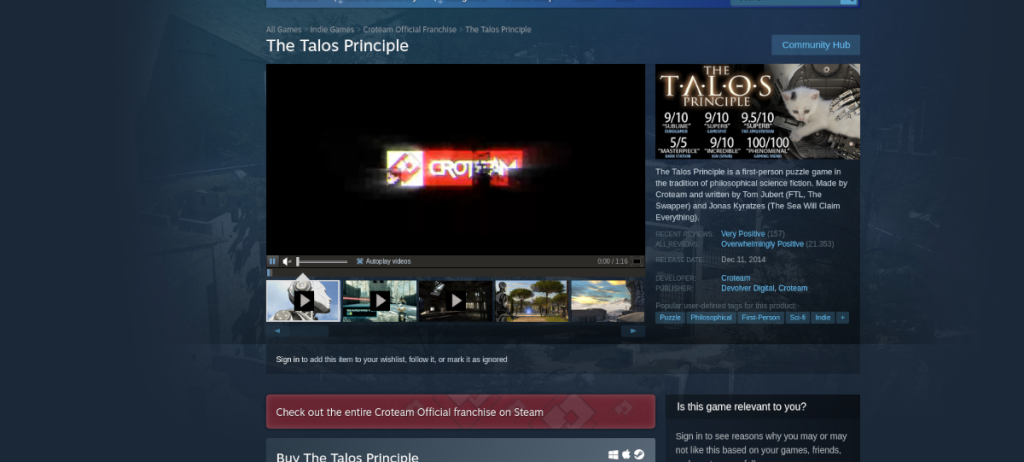

![Baixe o FlightGear Flight Simulator gratuitamente [Divirta-se] Baixe o FlightGear Flight Simulator gratuitamente [Divirta-se]](https://tips.webtech360.com/resources8/r252/image-7634-0829093738400.jpg)






![Como recuperar partições perdidas e dados do disco rígido [Guia] Como recuperar partições perdidas e dados do disco rígido [Guia]](https://tips.webtech360.com/resources8/r252/image-1895-0829094700141.jpg)
